Diegimas Sakalas Naršyklė Raspberry Pi yra paprastas ir nesudėtingas procesas, kurį galite padaryti vadovaudamiesi šio straipsnio gairėmis.
Įdiekite „Falkon“ „Raspberry Pi“:
Raspberry Pi sistemoje galite įdiegti „Falcon“ naršyklė dviem būdais:
- Per Raspberry Pi saugyklą
- Per „Snap Store“.
1 būdas: įdiekite „Falkon“ naršyklę per Raspberry Pi saugyklą
Galite įdiegti tiesiogiai „Falcon“ naršyklė Raspberry Pi iš toliau pateiktų 'tinkamas' komanda:
$ sudo apt install falkon -y
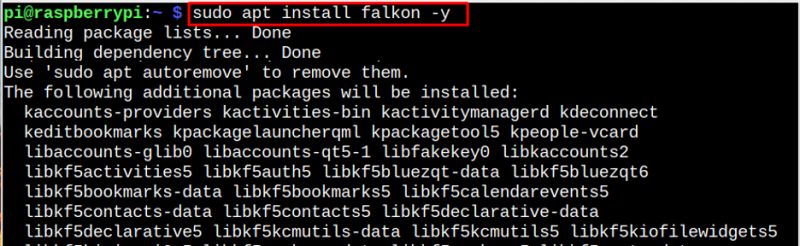
Tačiau versija yra sena, kurią galima patvirtinti naudojant šią komandą:
$ falcon -- versija

Pašalinkite „Falkon“ naršyklę iš „Raspberry Pi“.
Galite pašalinti „Falcon“ naršyklė iš Raspberry Pi per šią komandą:
$ sudo apt pašalinti falkon -y
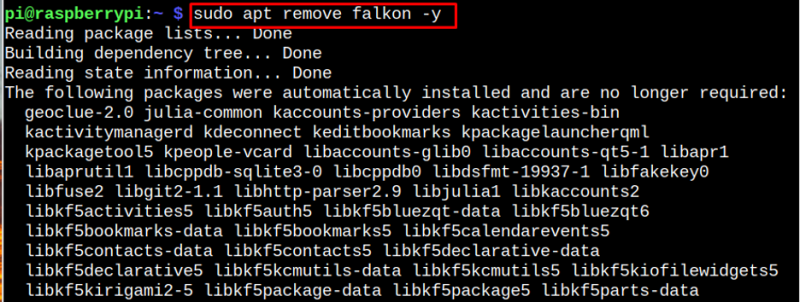
2 būdas: įdiekite „Falkon“ naršyklę naudodami „Snap“.
Norėdami įdiegti atnaujintą versiją „Falcon“ naršyklė Raspberry Pi sistemoje galite naudoti Snap Store paslauga ir įdiegti naršyklę per snap parduotuvė , atlikite toliau nurodytus veiksmus:
1 žingsnis : Pradėkite diegimo procesą pirmiausia įdiegdami Snap demonas Raspberry Pi iš šios komandos:
$ sudo apt install snapd 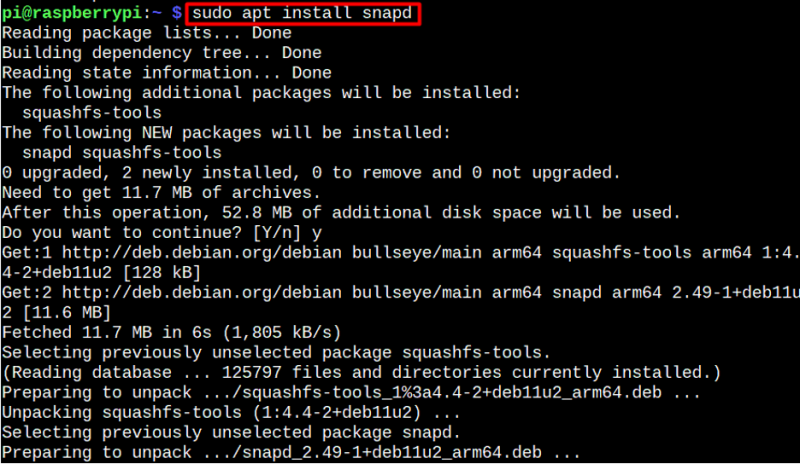
2 žingsnis: Po įdiegimo Snap , iš naujo paleiskite Raspberry Pi sistemą.
$ sudo paleisti iš naujo 
3 veiksmas: Įdiekite branduolį per „Snap“, kad gautumėte naujausią snapd paketų atnaujinimai:
$ sudo snap diegimo branduolys 
4 veiksmas: Dabar galite įdiegti Sakalas Naršyklė naudojant Raspberry Pi Snap įvesdami toliau nurodytas komandas
$ sudo snap install falcon 
Paleiskite „Falkon“ naudodami Raspberry Pi:
Baigę diegti bet kuriuo iš aukščiau pateiktų metodų, galite paleisti naršyklę iš programos meniu „ Internetas' skyrių naudojant 'Sakalas' variantas:
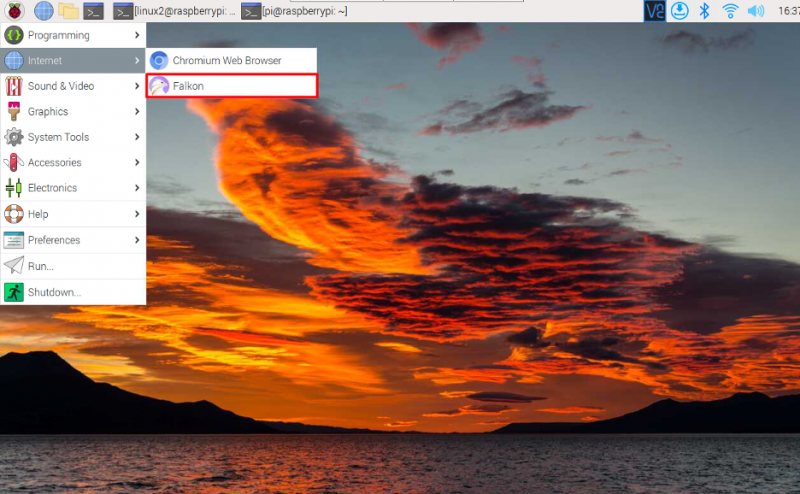
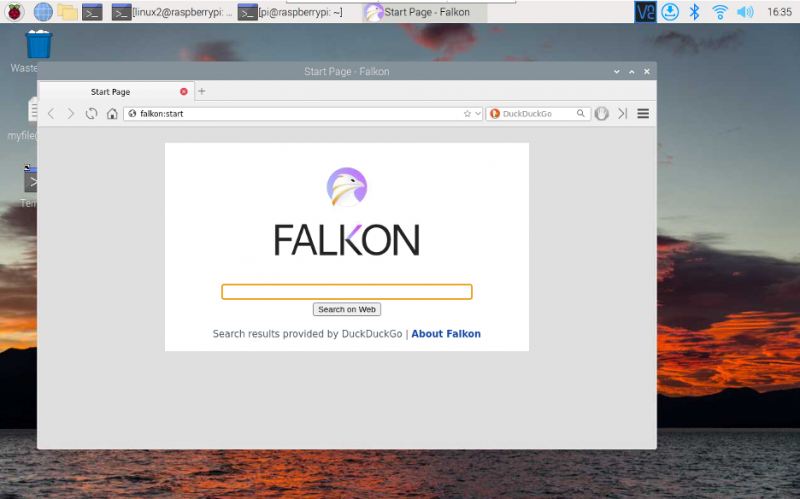
Tada galite pradėti naršyti internete naudodami „Falcon“ naršyklė Raspberry Pi sistemoje.
Išvada
Aukščiau pateiktame diegimo vadove pateikiama nuosekli diegimo instrukcija Sakalas Naršyklė Raspberry Pi pagalba apt arba spragtelėti komandas. The apt komanda įdiegia seną naršyklės versiją Raspberry Pi naudojant snap parduotuvė , galėsite įdiegti atnaujintą Falkon naršyklės versiją. Įdiegę galite atidaryti „Falcon“ naršyklė nuo 'Internetas' skyrių Programos meniu.